Win11系统扫描仪无法正常工作的解决方案 Win11系统扫描仪无法使用怎么办
更新时间:2023-08-15 10:42:51作者:run
Win11系统扫描仪无法正常工作的解决方案,随着Win11系统的推出,许多用户发现他们的扫描仪无法正常工作,这一问题给用户的使用带来了很大的困扰。本文将探讨Win11系统扫描仪无法使用怎么办,并提供一些解决方法,帮助用户解决这一问题,恢复扫描仪的正常使用。
具体方法:
1、需要重新安装驱动程序。
2、Win+R打开运行界面,输入Services.msc,并点击确定。
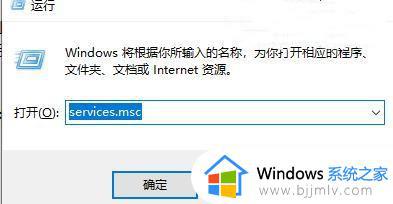
3、找到Windows Image Acquisition。

4、右击打开属性。
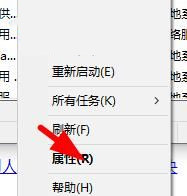
5、设置为自动,并启动该服务。
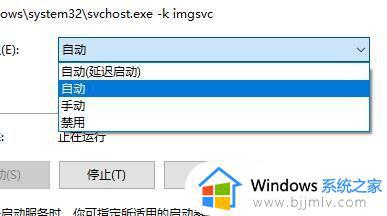
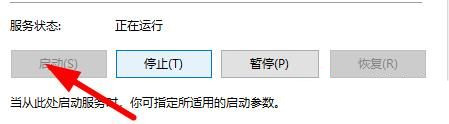
6、上述完成后重新启动电脑。
以上就是Win11系统扫描仪无法正常工作的解决方案的全部内容,如果您遇到相同的情况,请参照本文提供的方法来处理,希望这些内容能对您有所帮助。
Win11系统扫描仪无法正常工作的解决方案 Win11系统扫描仪无法使用怎么办相关教程
- win11扫描仪在哪里打开?win11系统怎么找到扫描仪
- windows11扫描仪怎么用 win11电脑扫描仪使用步骤
- windows11如何扫描文件到电脑 win11怎么扫描文件到电脑上
- windows11怎么扫描文件到电脑上 windows电脑扫描文件到电脑如何操作
- windows11怎么用打印机扫描 windows11打印机怎么扫描文件
- win11打印机怎么扫描文件到电脑 win11打印机扫描文件到电脑上步骤图解
- win11系统自带的截图无法使用怎么办 windows11自带截图工具无法使用如何解决
- win11无法使用dns加密怎么办 win11系统dns加密不可用解决方法
- windows11怎么扫描文件到电脑上 windows11如何扫描文件到电脑
- win11系统无法正常启动什么原因 安装win11无法正常启动你的电脑的解决步骤
- win11恢复出厂设置的教程 怎么把电脑恢复出厂设置win11
- win11控制面板打开方法 win11控制面板在哪里打开
- win11开机无法登录到你的账户怎么办 win11开机无法登录账号修复方案
- win11开机怎么跳过联网设置 如何跳过win11开机联网步骤
- 怎么把win11右键改成win10 win11右键菜单改回win10的步骤
- 怎么把win11任务栏变透明 win11系统底部任务栏透明设置方法
win11系统教程推荐
- 1 怎么把win11任务栏变透明 win11系统底部任务栏透明设置方法
- 2 win11开机时间不准怎么办 win11开机时间总是不对如何解决
- 3 windows 11如何关机 win11关机教程
- 4 win11更换字体样式设置方法 win11怎么更改字体样式
- 5 win11服务器管理器怎么打开 win11如何打开服务器管理器
- 6 0x00000040共享打印机win11怎么办 win11共享打印机错误0x00000040如何处理
- 7 win11桌面假死鼠标能动怎么办 win11桌面假死无响应鼠标能动怎么解决
- 8 win11录屏按钮是灰色的怎么办 win11录屏功能开始录制灰色解决方法
- 9 华硕电脑怎么分盘win11 win11华硕电脑分盘教程
- 10 win11开机任务栏卡死怎么办 win11开机任务栏卡住处理方法
win11系统推荐
- 1 番茄花园ghost win11 64位标准专业版下载v2024.07
- 2 深度技术ghost win11 64位中文免激活版下载v2024.06
- 3 深度技术ghost win11 64位稳定专业版下载v2024.06
- 4 番茄花园ghost win11 64位正式免激活版下载v2024.05
- 5 技术员联盟ghost win11 64位中文正式版下载v2024.05
- 6 系统之家ghost win11 64位最新家庭版下载v2024.04
- 7 ghost windows11 64位专业版原版下载v2024.04
- 8 惠普笔记本电脑ghost win11 64位专业永久激活版下载v2024.04
- 9 技术员联盟ghost win11 64位官方纯净版下载v2024.03
- 10 萝卜家园ghost win11 64位官方正式版下载v2024.03